通過LM Studio本地私有化部署DeepSeek-R1模型,無網絡也能用
?打開LM Studio官網????
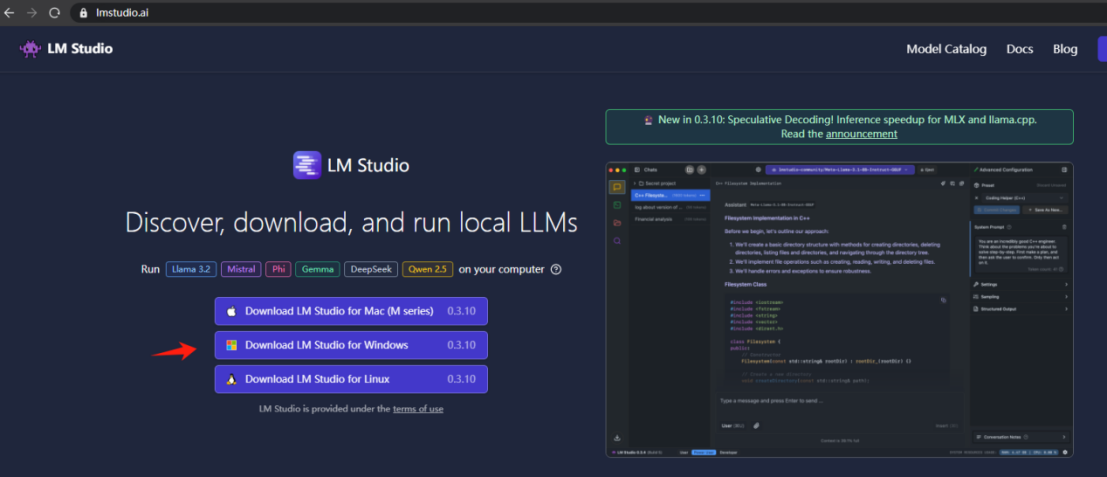
選擇適合自己的操作系統,下載LM Studio安裝包
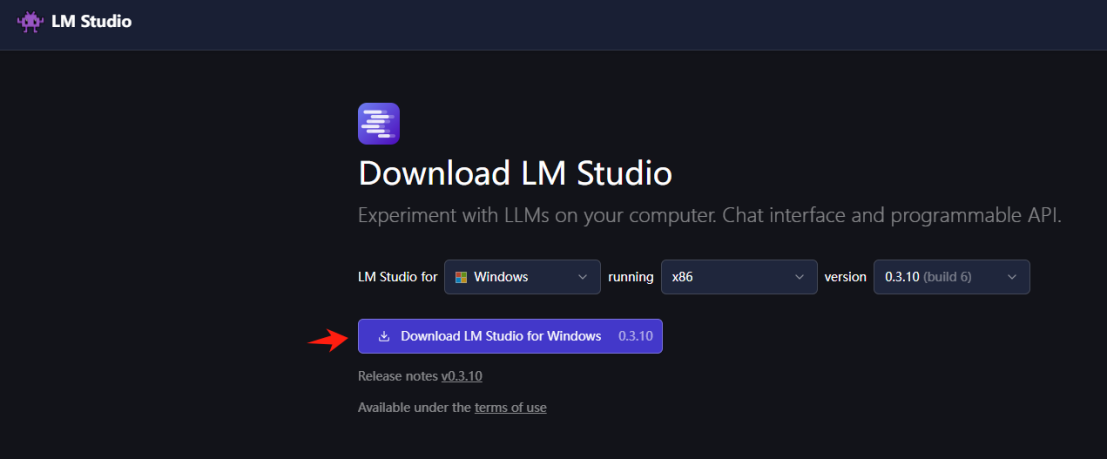
成功后運行LM Studio,頂部文本框輸入deepseek,點擊搜索模型
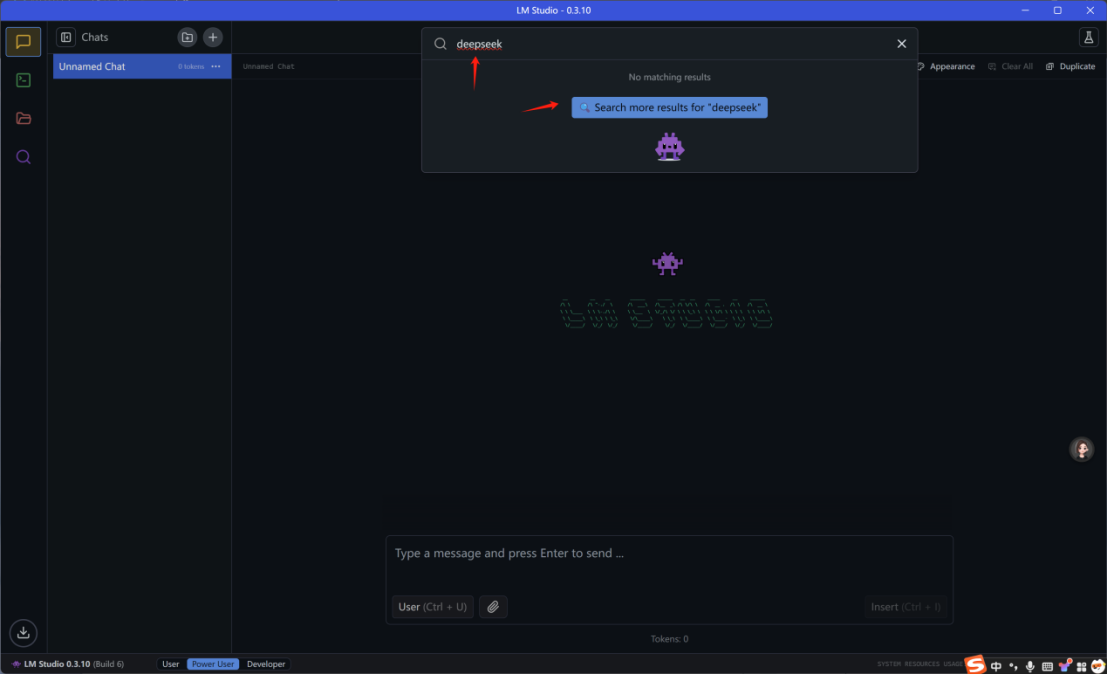
在搜索結果中選擇7B參數模型,
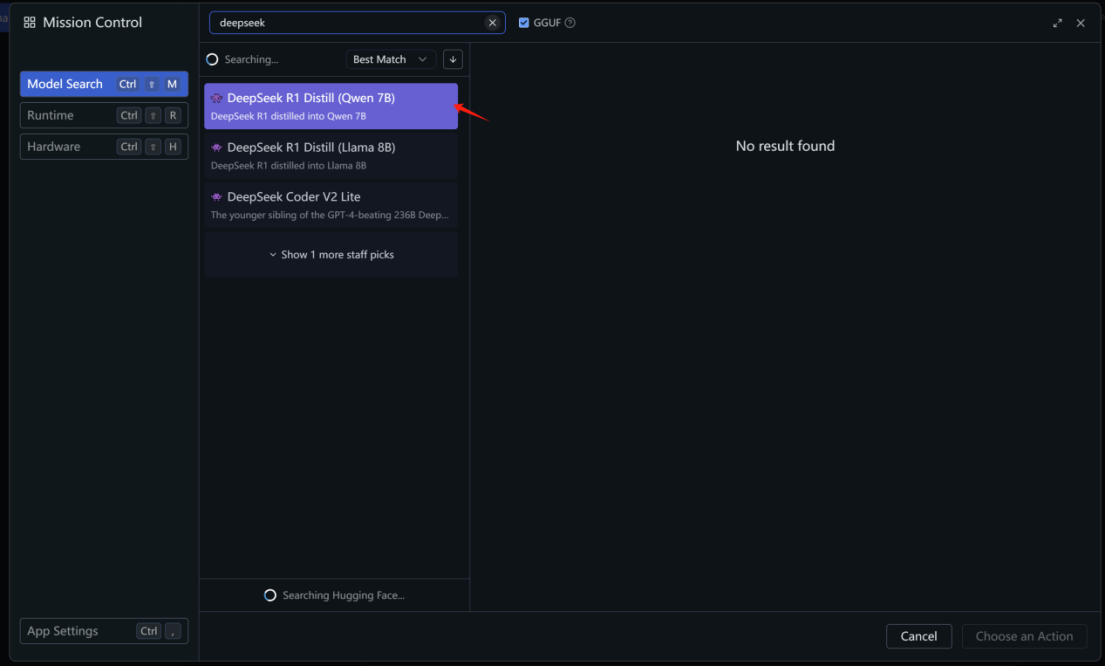
如上圖右側提示“No result found”說明官方未直接提供deepseek gguf模型文件。
這時,我們需要自己到別處下載ds gguf文件,繼續如下操作:
?打開魔搭官網,????
進入模型庫,搜索deepseek-r1
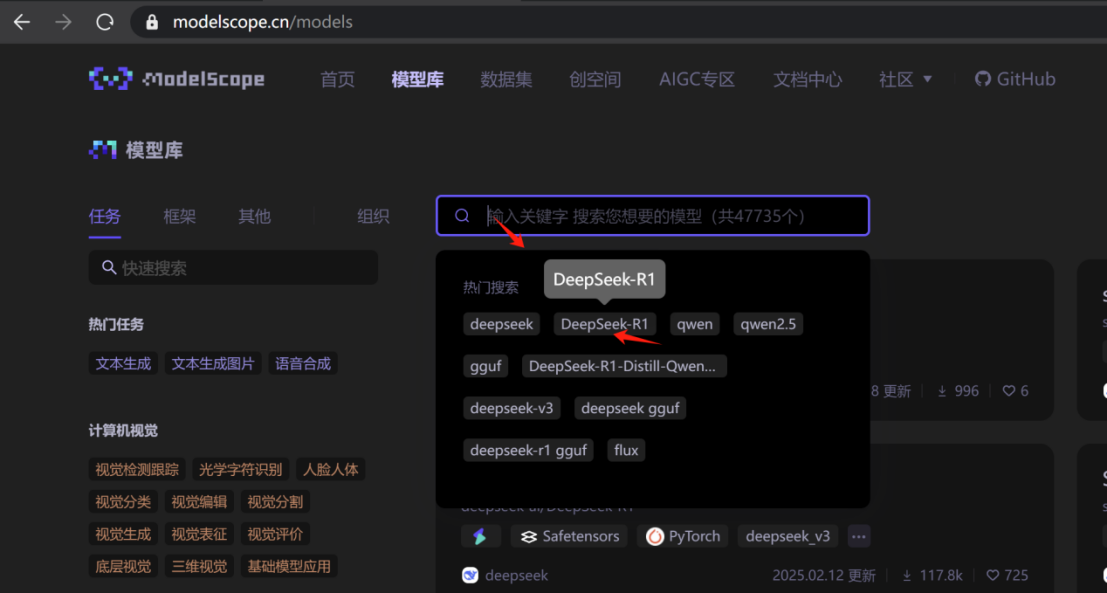
選擇deepseek-r1 gguf模型文件,根據你自己電腦的配置情況,選擇大小合適的參數模型。(我選擇了70億參數的小模型)
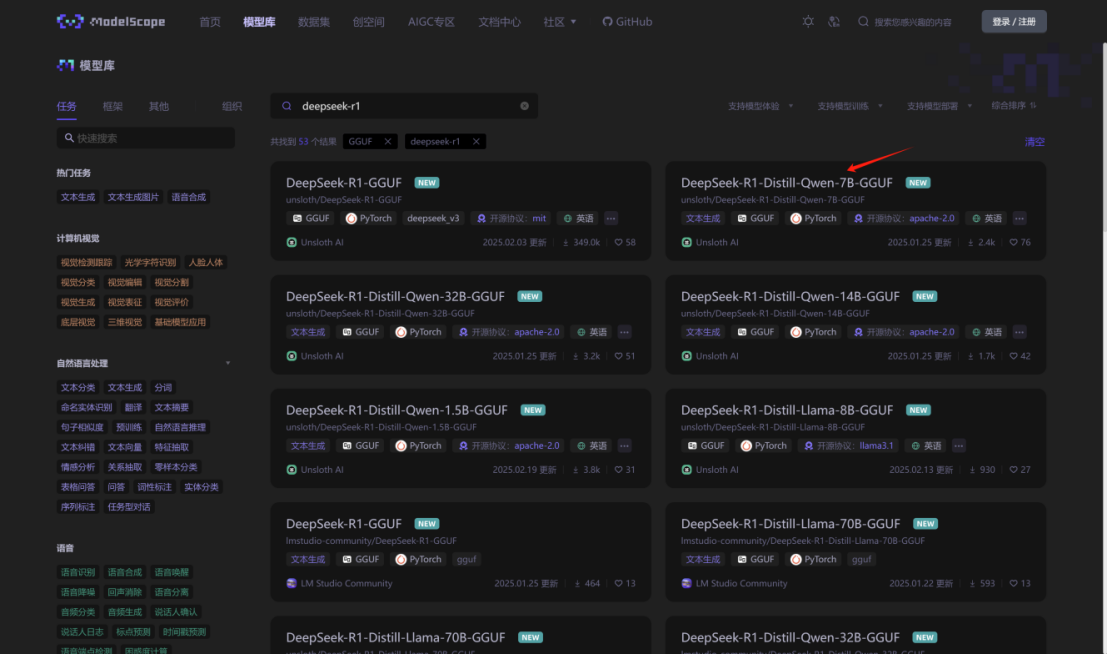
點擊下載模型文件,按提示命令操作(此步需要程序員操作)

按右側窗口提示,選擇正確的下載方式,這里需要下載獨立的gguf文件保存到指定的文件路徑。
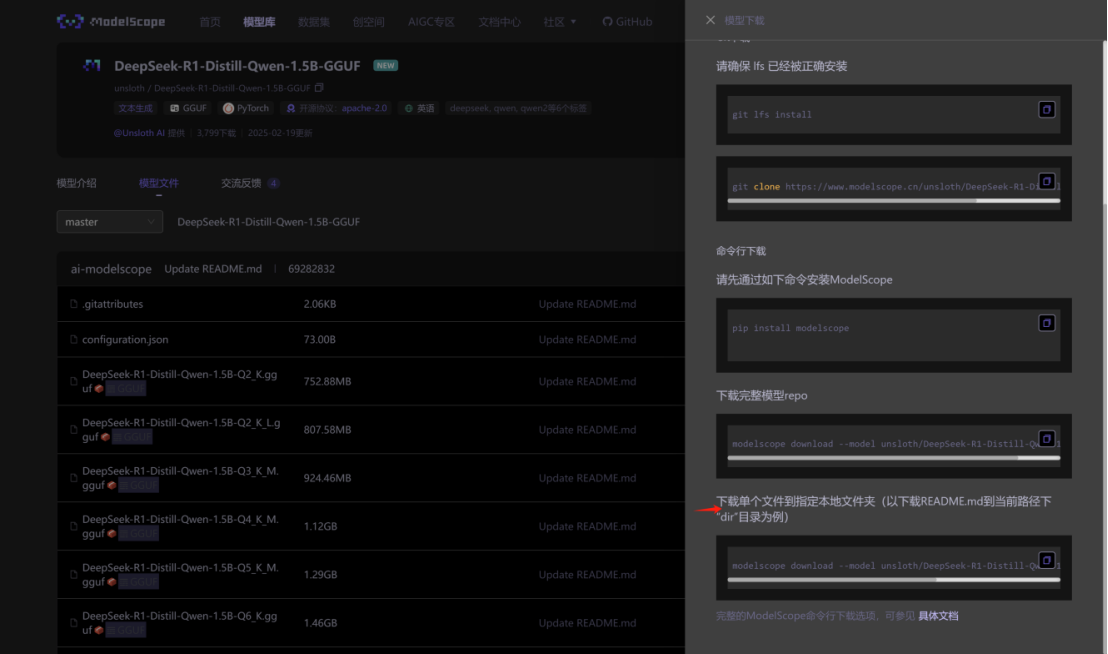
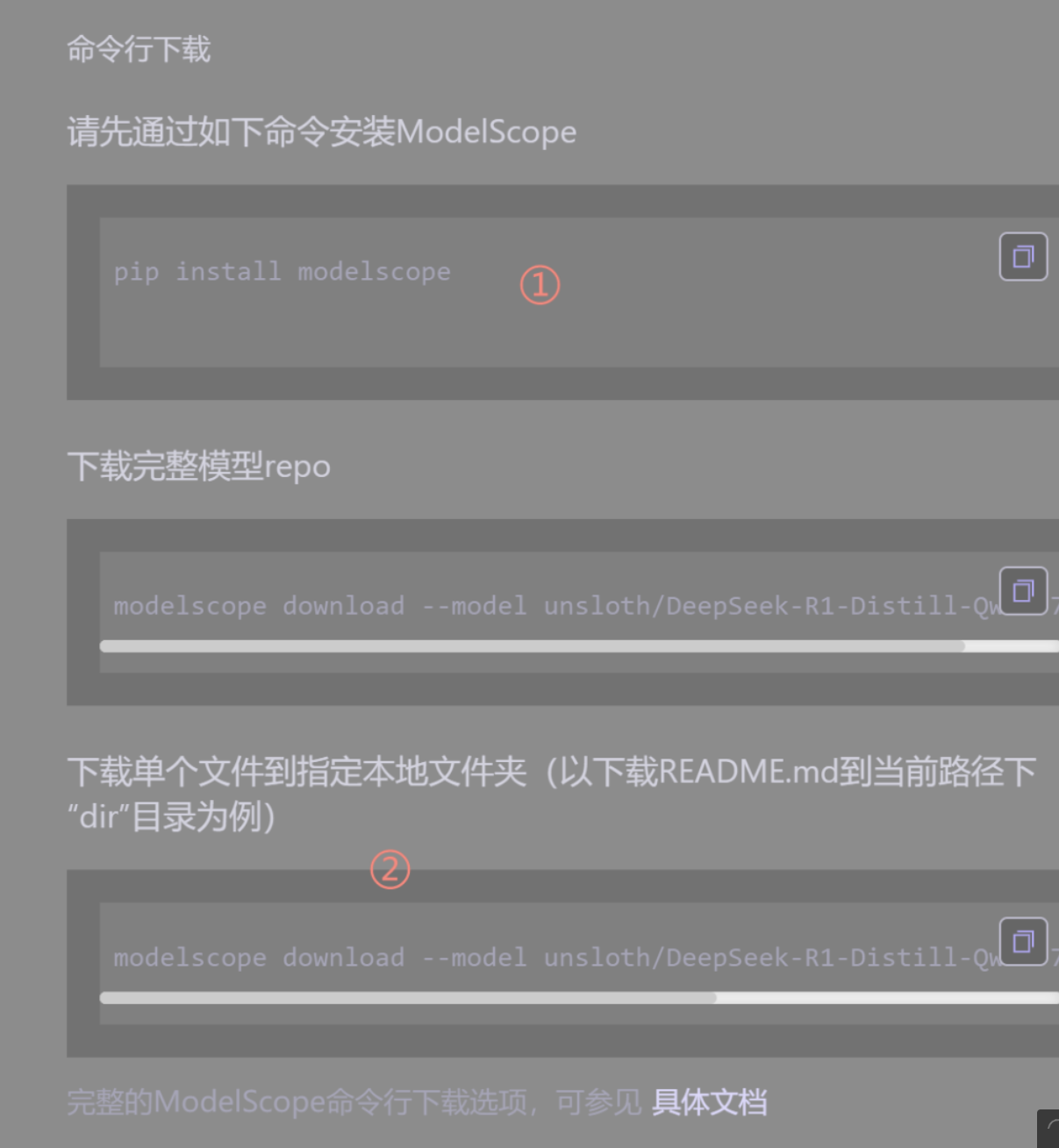
Win+R 運行cmd 命令終端,請先確認pip(需要安裝python環境)是否最新版本,否則先更新pip。

操作①,安裝modelscope:pip install modelscope
安裝過程中可能失敗,提示:系統沒有啟用Windows長路徑支持
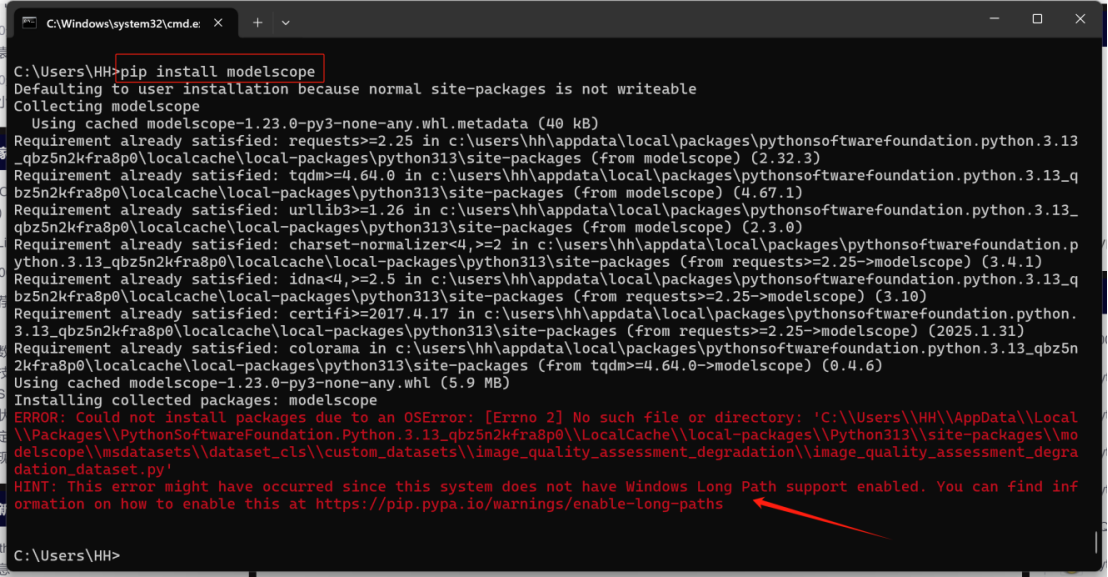
win+R 運行regedit命令,打開系統注冊表
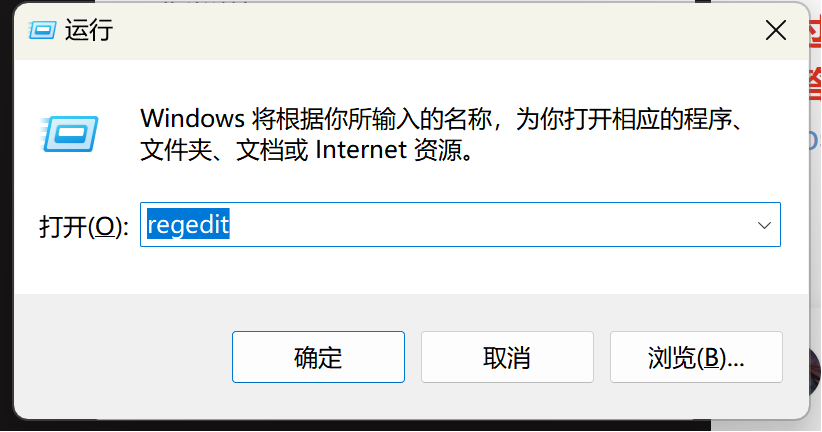
找到以下位置:HKEY_LOCAL_MACHINE\SYSTEM\CurrentControlSet\Control\FileSystem,找到LongPathsEnabled的條目,雙擊打開
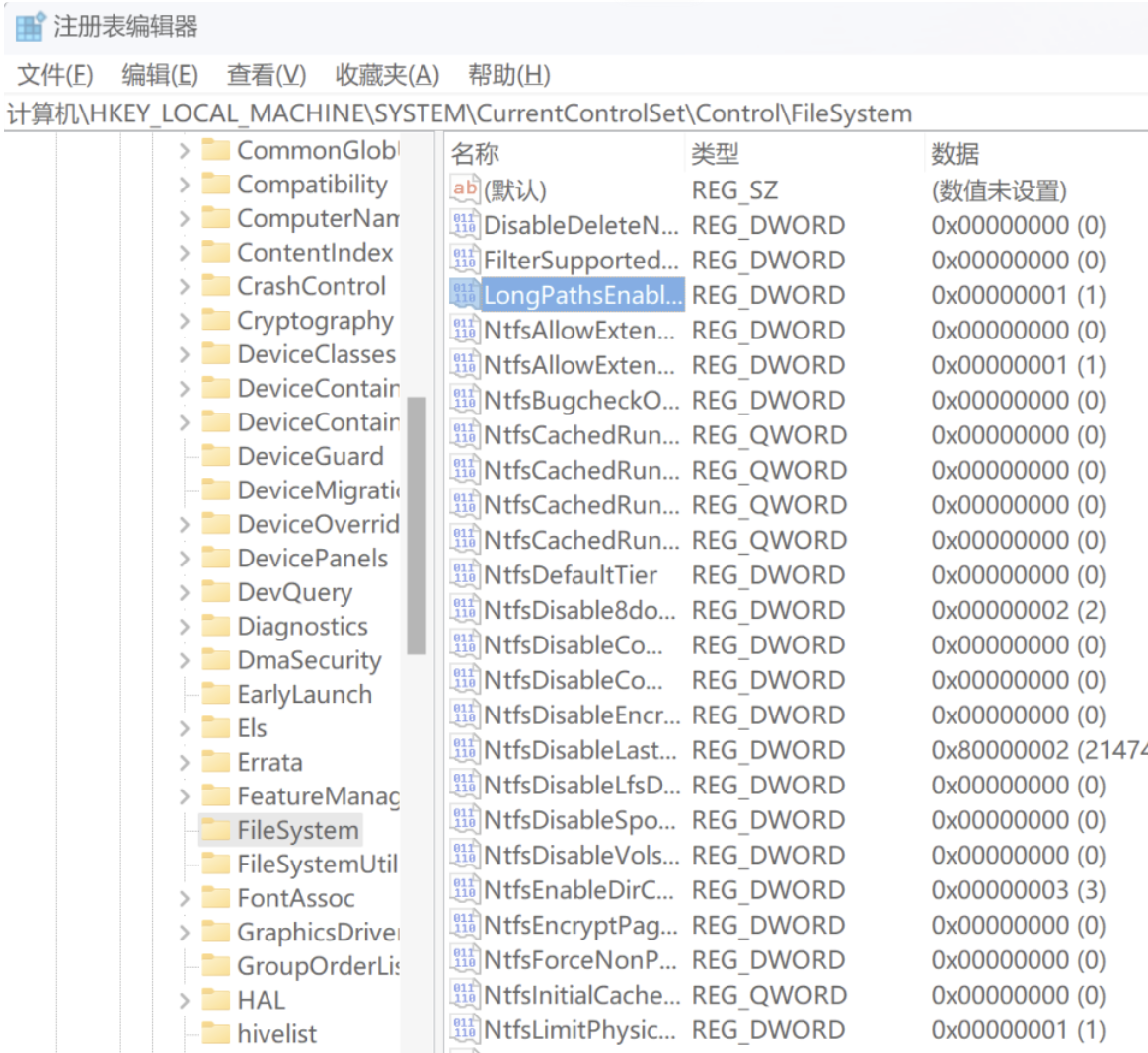
“數值數據”文本框值改為1,確定保存即可。
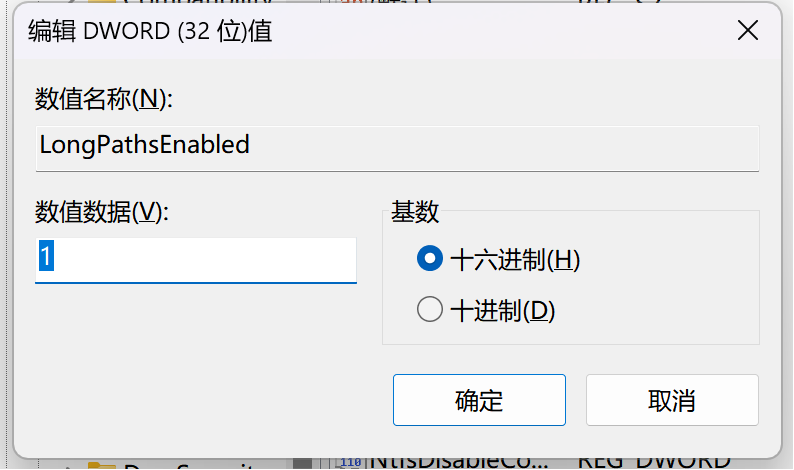
再次執行①,成功!
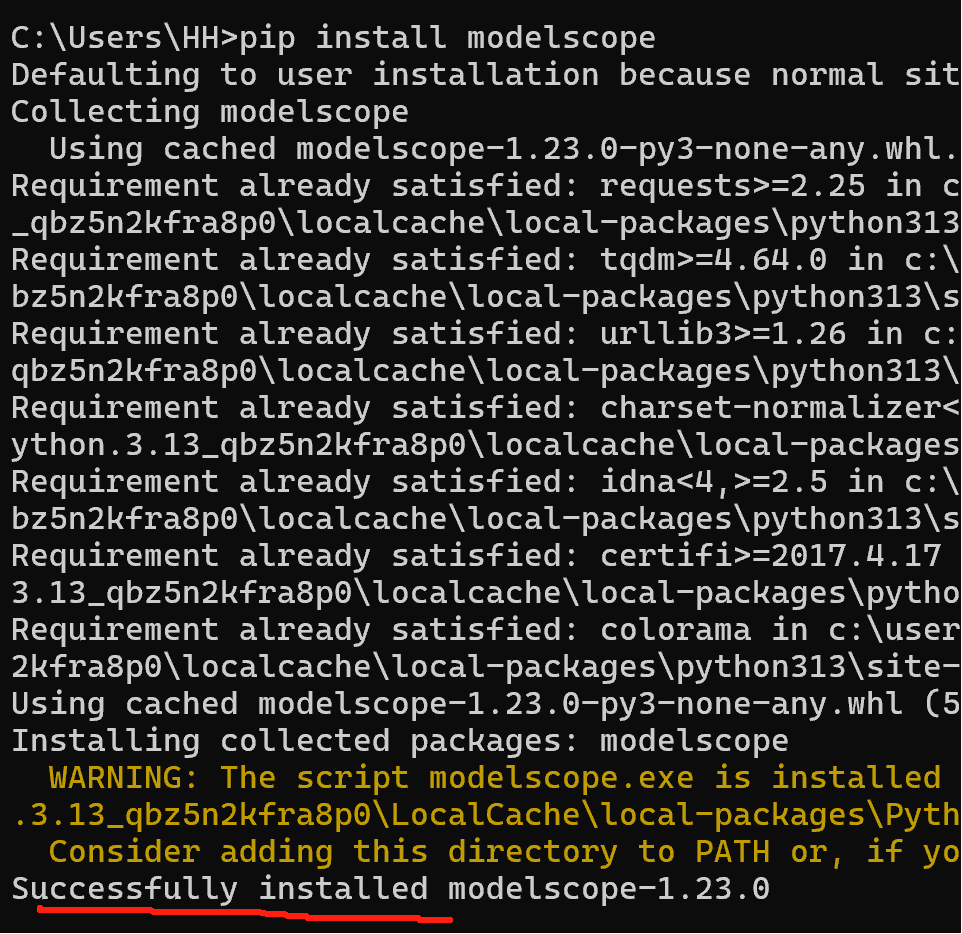
執行②,通過modelscope命令下載gguf文件到指定目錄。
可能遇到modul錯誤:
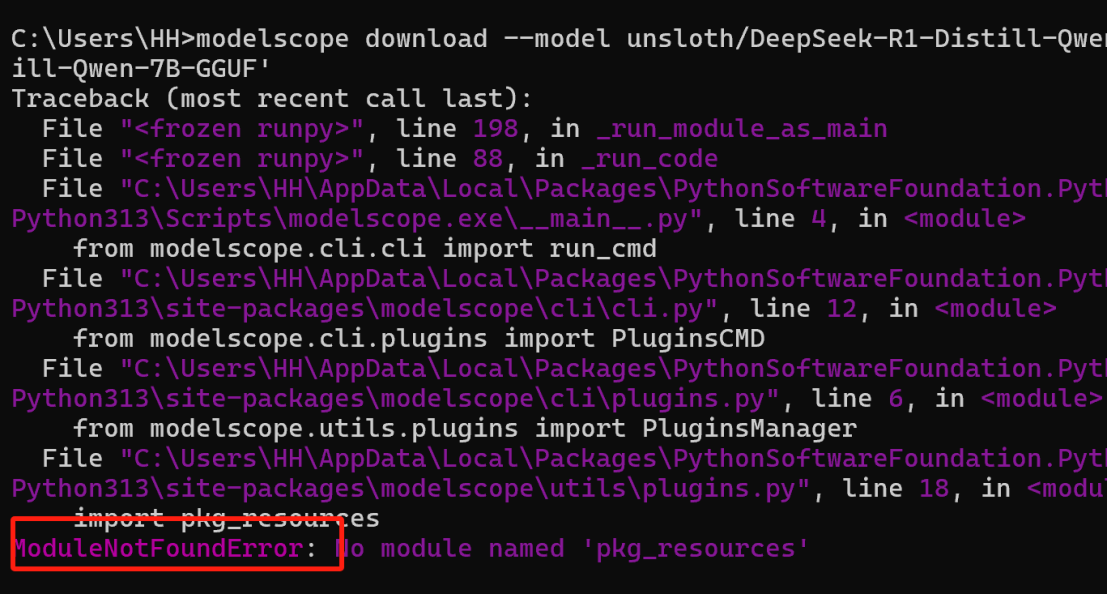
解決辦法是:pip install setuptools -U
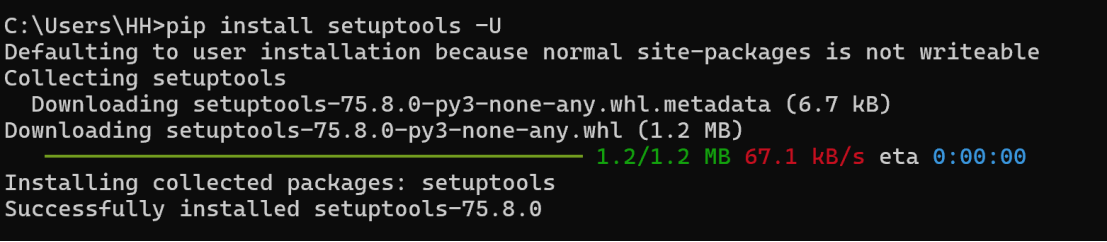
成功后繼續執行②,安裝進行中
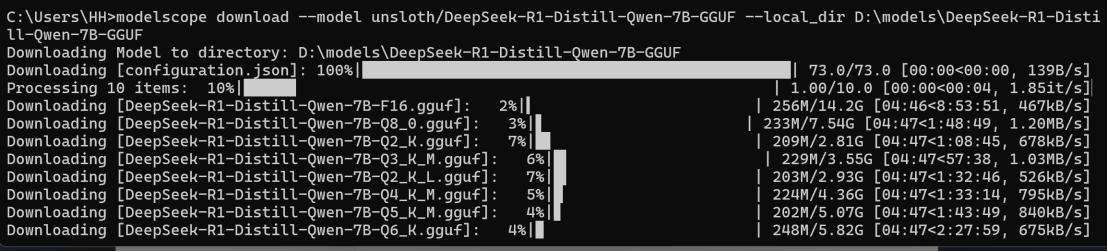
模型GGUF文件下載100%完成!
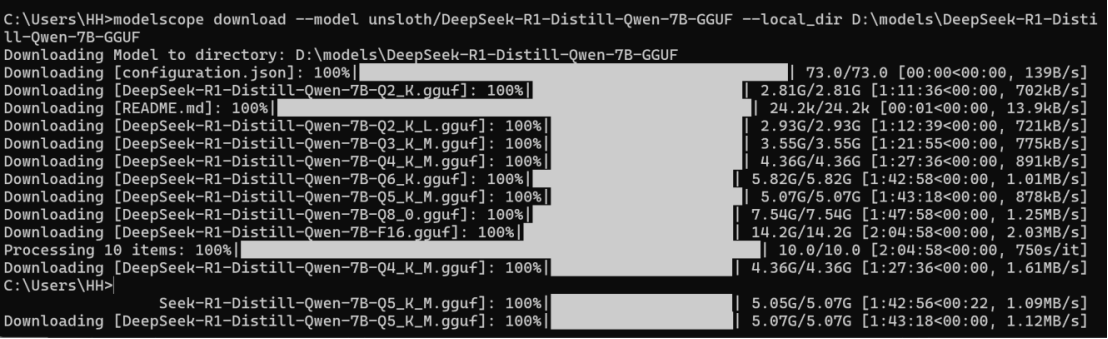
打開LM Studio客戶端,我的模型》模型目錄》更改,設置路徑地址為gguf文件所在目錄的上二級目錄文件夾。
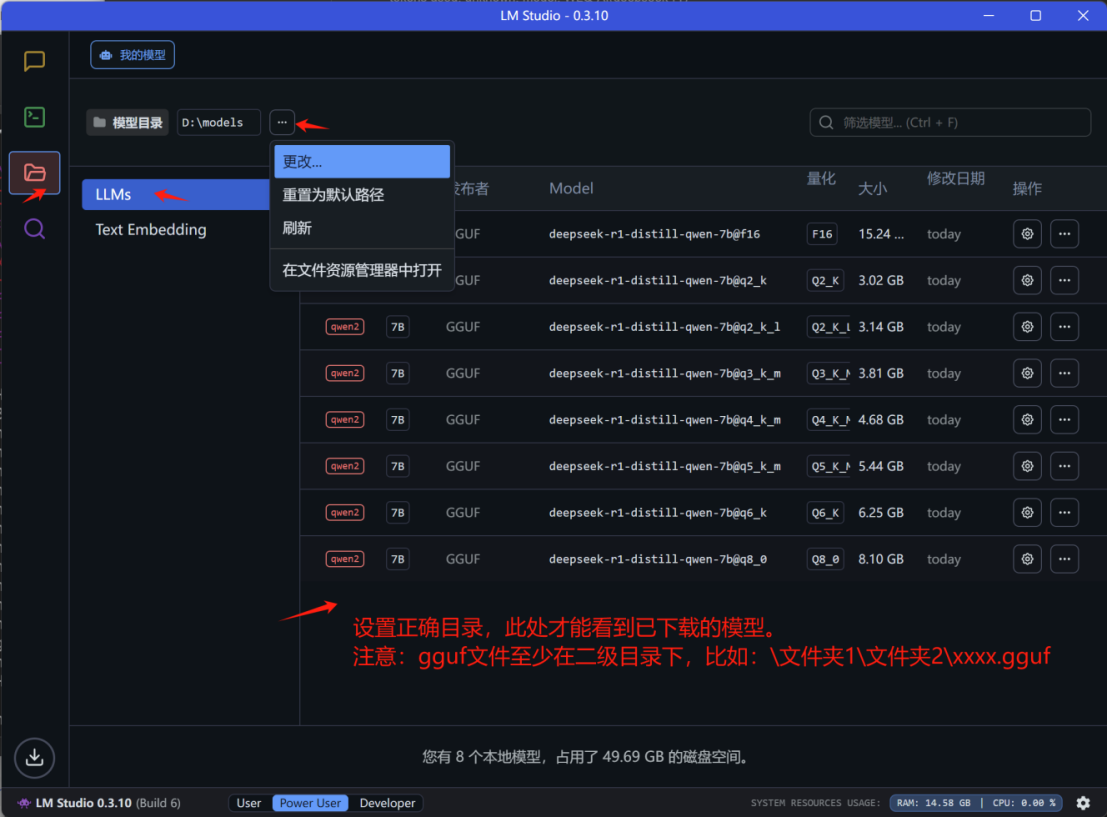
回到聊天對話框,選擇最新的模型。
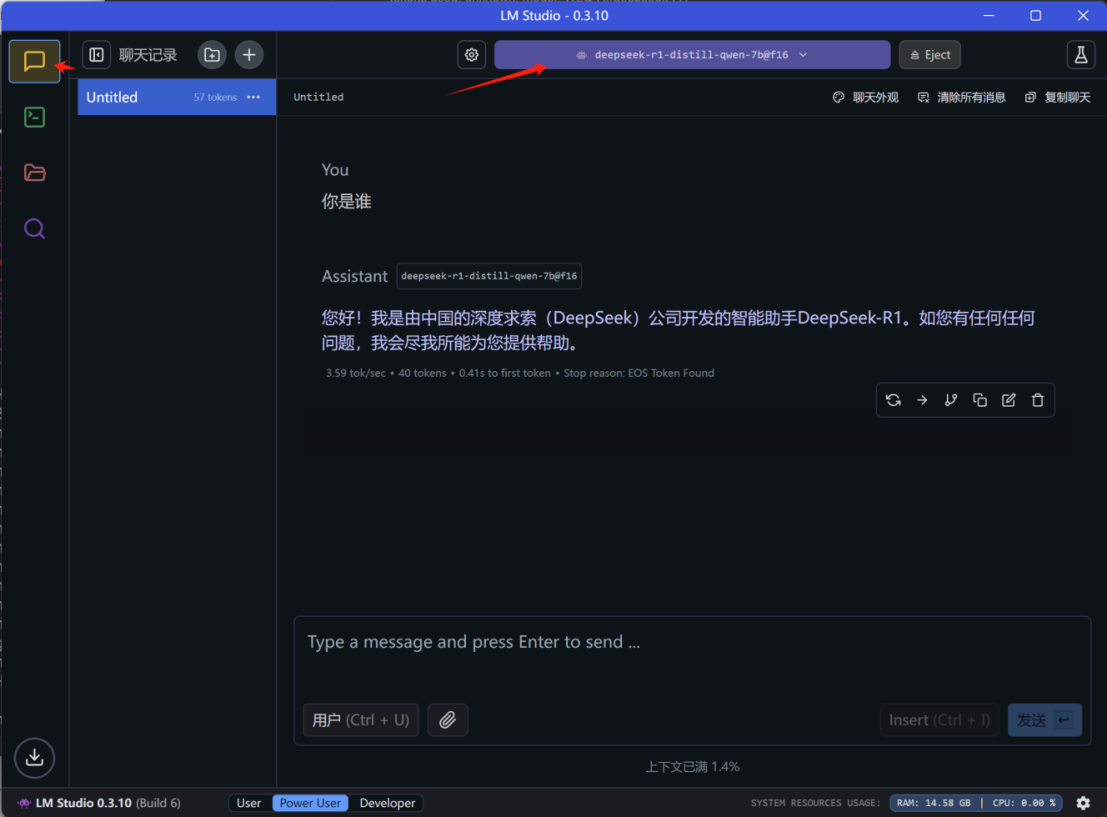
從此刻開始你和DS AI暢聊吧~(無網也能聊,數據又安全)

















